WPS中Word自动生成序号的轻松掌握法 在文档编辑中,为项目等编号时,手动编号耗时且易出错,Word提供多种自动生成序号的方法。如使用自动编号功能,在工具栏中操作;创建多级列表,选段落设置样式;用样式工具,选段落或标题应用样式;还可手动调整序号格式。运用这些方法可提升文档整洁性与专业性,不管是创建清单还是整理目录都很实用,大家不妨试试并分享给他人。下面是小编精心整理编写的关于“ WPS中Word自动生成序号的轻松掌握法 ”的详细教程,请大家仔细阅览学习:
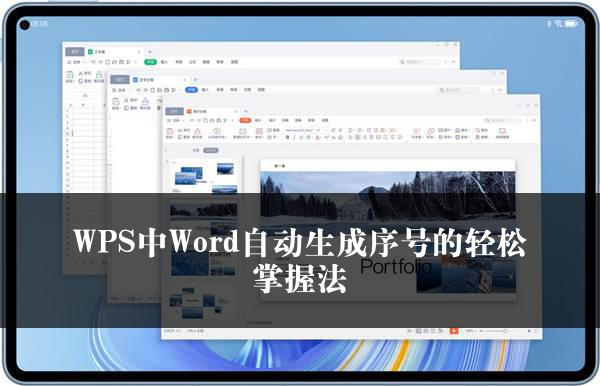
WPS中Word自动生成序号的轻松掌握法
在文档编辑的日常工作中,为项目、章节或清单进行编号是一项常见的任务。然而,手动编号不仅耗费时间,还容易出现错误。值得庆幸的是,无论是Word还是金山WPS,都提供了多种自动生成序号的功能,能够使文档更加整洁、专业。接下来,将为您详细介绍几种在金山WPS中简单有效的自动生成序号的方法。
1. 利用金山WPS的自动编号功能
打开金山WPS文档,选定需要进行编号的内容。在工具栏中找到“段落”组,点击其中的“编号”图标。随后,从提供的多种编号样式中选择您心仪的样式,这样就能自动为所选内容添加序号了。
2. 创建多级列表
首先,选中需要进行多级编号的段落。接着,在“段落”组中,点击“多级列表”图标。在这里,您可以选择一个适合的样式,例如“1. 1.1 1.1.1”等多级编号形式。完成调整后,内容的层级关系将通过不同的序号自动呈现出来,使文档的结构更加清晰。
3. 运用样式工具
选中需要添加序号的段落或标题。然后,在“样式”窗格中,选择所需的样式(如“标题 1”、“标题 2”等)。这些样式默认会自动生成编号,并且根据内容的层级,您会看到相应的不同序号格式。
4. 手动调整序号格式
先按照前面提到的方法一或方法二生成基础序号。之后,右键点击生成的序号,选择“调整编号值”。在弹出的对话框中,您可以手动设置起始编号和编号格式。确认设置后,系统会自动更新序号格式,以满足您的特定需求。
通过以上几种在金山WPS中自动生成序号的方法,您可以轻松地提升文档的整洁性和专业性。无论是创建清单、编写文档还是整理章节目录,这些方法都能为您提供很大的帮助。现在,您是否觉得自动生成序号变得简单了呢?赶快尝试运用这些技巧吧!如果您认为这篇介绍对您有所帮助,不妨将其分享给身边的朋友,让更多的人受益于这些实用的功能。
关于《WPS中Word自动生成序号的轻松掌握法》这篇文章的具体内容就介绍到这里,希望能对大家有所帮助。更多相关资讯和教程请关注 wps自学网-wps office下载!

